Einstellungen
In den Einstellungen von O&O DiskImage Premium können Sie die Software nach Ihren persönlichen Bedürfnissen und Vorlieben konfigurieren.
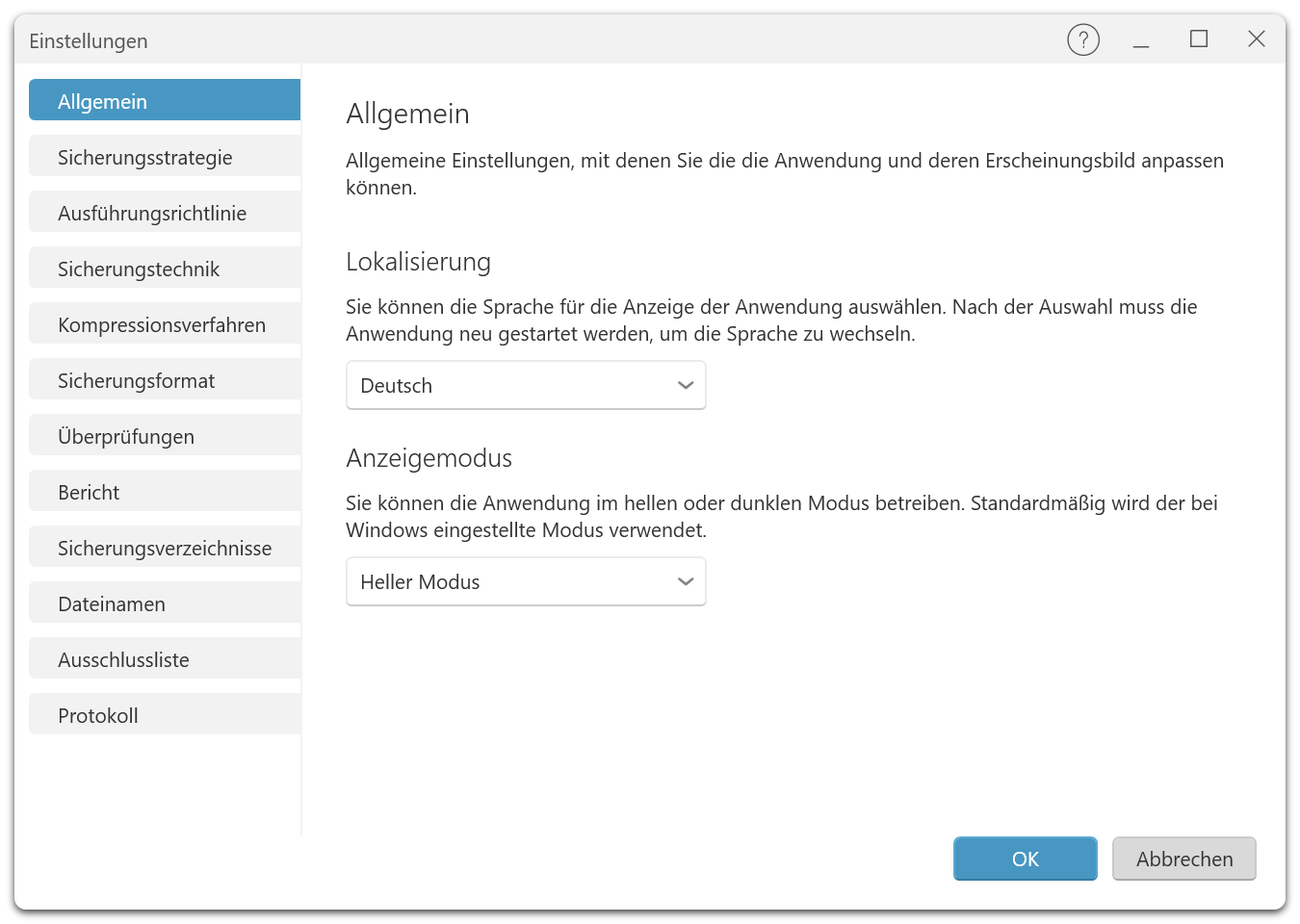
Allgemein
Lokalisierung
Stellen Sie die Sprache der Benutzeroberfläche entsprechend Ihren Anforderungen ein. Verfügbar sind: Deutsch (DE) - Englisch (EN) - Französisch (FR) - Spanisch (SP) - Italienisch (IT) - Russisch (RUS) - Japanisch (JAP) - Chinesisch (CH)
Wählen Sie Ihre bevorzugte Sprache aus, um sicherzustellen, dass alle Menüs, Dialoge und Hilfstexte in der gewählten Sprache angezeigt werden.
Anzeigemodus
Passen Sie das visuelle Erscheinungsbild der Anwendung an Ihre Sehpräferenzen oder Arbeitsumgebung an:
Heller Modus: Wählt ein helles Farbschema für die Benutzeroberfläche, ideal für helle Arbeitsumgebungen.
Dunkler Modus: Aktiviert ein dunkles Farbschema, das besonders angenehm für die Augen in dunklen Umgebungen oder bei Nacht ist.
Systemeinstellungen: Passt das Farbschema automatisch an die Einstellungen Ihres Betriebssystems an.
Wählen Sie den Modus, der am besten zu Ihrer aktuellen Umgebung oder Ihren Vorlieben passt. Dies kann helfen, die Ermüdung der Augen bei längerer Nutzung zu reduzieren und macht die Arbeit mit der Software angenehmer.
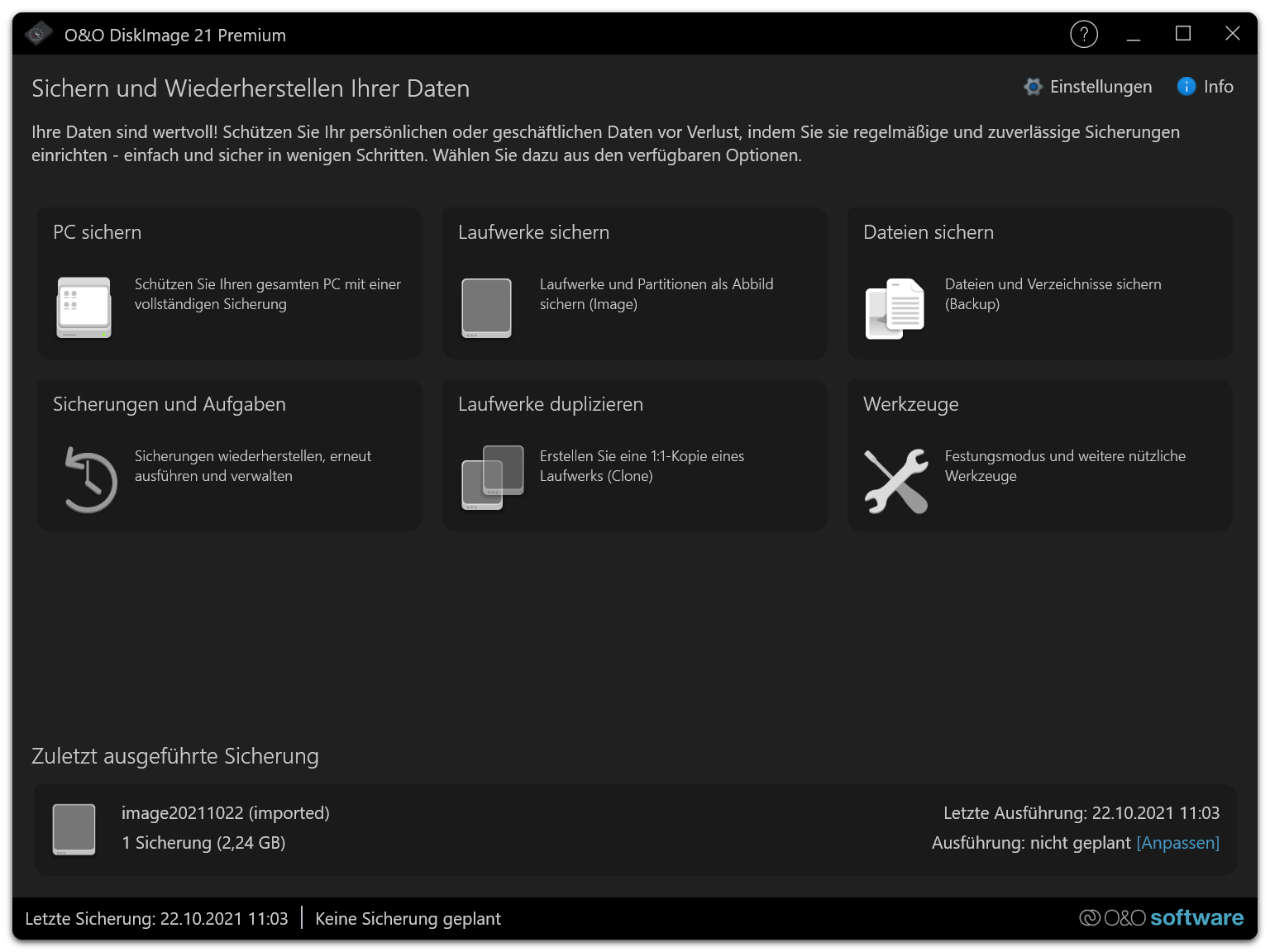
Sicherungsstrategie
Die Wahl der richtigen Sicherungsstrategie ist entscheidend, um Ihren Bedürfnissen in Bezug auf Datensicherung und Wiederherstellbarkeit gerecht zu werden. O&O DiskImage bietet verschiedene Strategien, zwischen denen Sie wählen können, abhängig von Ihren Anforderungen an die Häufigkeit der Datenänderung und den Speicherbedarf.
Optionen für die Sicherungsstrategie:
Vollständige Sicherung, dann inkrementelle Sicherungen erzeugen: Beginnen Sie mit einer vollständigen Sicherung Ihres Systems oder der ausgewählten Laufwerke. Nach der anfänglichen vollständigen Sicherung werden nur noch die Änderungen seit der letzten Sicherung gespeichert. Diese Methode spart Speicherplatz und verkürzt die Sicherungsdauer, da nach der ersten vollständigen Sicherung nur noch die Änderungen erfasst werden.
Vollständige Sicherung, dann differentielle Sicherungen erzeugen: Wie bei der ersten Option beginnt diese Strategie mit einer vollständigen Sicherung. Anschließend werden differentielle Sicherungen erstellt, die alle Änderungen seit der letzten vollständigen Sicherung erfassen. Diese Option bietet einen guten Kompromiss zwischen Speicherplatzbedarf und der Geschwindigkeit der Wiederherstellung, da jede differentielle Sicherung eine vollständige Wiederherstellung bis zum Zeitpunkt der letzten Sicherung ermöglicht.
Nur vollständige Sicherungen erzeugen: Bei dieser Option wird jedes Mal eine vollständige Kopie der ausgewählten Daten erstellt. Diese Strategie verbraucht den meisten Speicherplatz, bietet jedoch den Vorteil, dass jede Sicherungsdatei unabhängig ist und für die Wiederherstellung keine anderen Dateien benötigt werden.
Hinweis: Es wird empfohlen, regelmäßig den Speicherbedarf und die Effizienz Ihrer gewählten Sicherungsstrategie zu überprüfen und bei Bedarf Anpassungen vorzunehmen, um sicherzustellen, dass Ihre Daten stets effektiv geschützt sind.
Ausführungsrichtlinien
Die Ausführungsrichtlinien legen fest, wie Sicherungszyklen in Bezug auf vollständige und Änderungssicherungen (inkrementell oder differentiell) gehandhabt werden. Diese Einstellungen sind entscheidend für die Automatisierung des Sicherungsprozesses und die Sicherstellung, dass Ihre Daten regelmäßig und effizient gesichert werden.
Konfiguration der Ausführungsrichtlinien:
- Vollständige Sicherungen nach Änderungssicherungen: Bestimmen Sie, nach wie vielen Änderungssicherungen (inkrementell oder differentiell) eine erneute vollständige Sicherung durchgeführt wird. Dies hilft dabei, das Risiko zu minimieren, dass eine lange Kette von inkrementellen oder differentiellen Sicherungen die Wiederherstellungsdauer und -komplexität erhöht.
Einstellungsoptionen:
Aktivieren oder deaktivieren Sie diese Funktion je nach Bedarf. Wenn aktiviert, werden vollständige Sicherungen automatisch nach einer festgelegten Anzahl von Änderungssicherungen durchgeführt.
Auswahl Anzahl der Sicherungen von Änderungen: Legen Sie die genaue Anzahl von Änderungssicherungen fest, die durchgeführt werden sollen, bevor eine neue vollständige Sicherung initiiert wird.
Hinweis: Es ist wichtig, ein Gleichgewicht zwischen der Anzahl der Änderungssicherungen und vollständigen Sicherungen zu finden, um einerseits Speicherplatz effizient zu nutzen und andererseits die Sicherheit und Schnelligkeit der Datenwiederherstellung zu gewährleisten.
Durch die sorgfältige Konfiguration der Ausführungsrichtlinien können Sie den Sicherungsprozess optimieren und sicherstellen, dass Ihre Backup-Strategie den Anforderungen Ihres Unternehmens oder Ihrer persönlichen Daten entspricht.
Sicherungstechnik
In den Einstellungen für die Sicherungstechnik von O&O DiskImage Premium können Sie auswählen, welche Methode zur Erzeugung von Abbildern (Images) Ihrer Laufwerke und Daten verwendet wird. Jede Technik bietet unterschiedliche Vorteile, die je nach Ihren Sicherheitsanforderungen und Speicherplatzbedürfnissen relevant sein können.
Optionen für die Sicherungstechnik:
Verwendete Sektoren: Diese Technik erstellt ein Image der Laufwerke, indem nur die tatsächlich verwendeten Sektoren kopiert werden. Dies spart Speicherplatz und beschleunigt den Sicherungsprozess, da leere Bereiche des Laufwerks ignoriert werden.
Forensische Sicherung: Bei der forensischen Sicherung wird ein vollständiges Abbild des Laufwerks erstellt, einschließlich aller aktuell nicht genutzten, aber potenziell wiederherstellbaren Daten. Diese Technik eignet sich besonders für rechtliche oder investigative Zwecke, wo es wichtig ist, jede mögliche Information aus dem Laufwerk zu extrahieren.
Direkt forensische Sicherung: Diese Methode ist eine spezialisierte Form der forensischen Sicherung, die ein noch detaillierteres Image erstellt. Sie muss im Festungsmodus durchgeführt werden, der zusätzliche Sicherheitsmaßnahmen und Protokolle umfasst, um die Integrität der gesicherten Daten zu gewährleisten.
Hinweis: Die direkt forensische Sicherung kann nur im Festungsmodus durchgeführt werden. Aktivieren Sie diesen Modus unter Werkzeuge, bevor Sie eine solche Sicherung starten.
Kompressionsverfahren
Die Einstellung des Kompressionsverfahrens in O&O DiskImage Premium ermöglicht es Ihnen, Speicherplatz zu sparen, indem die Größe der Sicherungsdateien reduziert wird. Sie können wählen, ob die Kompression aktiviert werden soll, und aus verschiedenen Kompressionsmethoden diejenige auswählen, die am besten zu Ihren Anforderungen passt.
Kompression aktivieren
Entscheiden Sie, ob die Kompression für Ihre Sicherungen aktiviert werden soll. Ist die Kompression deaktiviert, werden die Daten in ihrer ursprünglichen Größe gesichert. Dies kann schneller sein, benötigt jedoch mehr Speicherplatz.
Auswahl des Kompressionsverfahrens:
Lempel-Ziv-Algorithmus (Standard): Dies ist die Standardoption, die eine ausgewogene Kompression bietet, ohne die Sicherungsgeschwindigkeit wesentlich zu beeinträchtigen.
Lempel-Ziv-Algorithmus (Maximum): Diese Option bietet eine stärkere Kompression, die mehr Zeit in Anspruch nehmen kann, aber den Speicherplatzbedarf der Sicherungsdateien weiter reduziert.
ZIP-Deflate-Kompression: Eine gängige und effiziente Kompressionsmethode, die gut unterstützt wird und in vielen Anwendungen verwendet wird.
BZIP-Verfahren (1K-Blockgröße): Bietet eine effiziente Kompression mit einer kleineren Blockgröße, was schneller sein kann, aber möglicherweise weniger komprimiert als größere Blockgrößen.
BZIP-Verfahren (4K-Blockgröße): Ein Mittelweg zwischen der 1K- und der 9K-Blockgröße, bietet eine gute Balance zwischen Kompressionsrate und Geschwindigkeit.
BZIP-Verfahren (9K-Blockgröße): Bietet die höchste Kompressionsrate unter den BZIP-Optionen, ideal für die maximale Reduzierung der Dateigröße auf Kosten der Geschwindigkeit.
Hinweis: Beachten Sie, dass stärkere Kompression die Dauer der Sicherung erhöhen kann und möglicherweise mehr Ressourcen Ihres Systems beansprucht.
Durch die sorgfältige Auswahl des Kompressionsverfahrens können Sie den Speicherbedarf Ihrer Sicherungen effektiv verwalten und die Balance zwischen Speicherplatzbedarf, Geschwindigkeit und Systemressourcen optimieren.
Sicherungsformat
Die Wahl des Sicherungsformats beeinflusst, wie Ihre Daten gespeichert werden und kann Auswirkungen auf die Kompatibilität mit anderen Systemen und Software haben. O&O DiskImage Premium bietet verschiedene Formate an, um unterschiedlichen Anforderungen und Präferenzen gerecht zu werden.
Verfügbare Sicherungsformate:
O&O DiskImage-Format: Dies ist das Standardformat von O&O DiskImage. Es ist speziell für die Verwendung mit O&O DiskImage optimiert und bietet die beste Leistung und Integration mit den Features der Software.
Virtual Hard Disk-Format (VHD): Das VHD-Format ist ein von Microsoft entwickeltes Disk-Image-Format, das in verschiedenen Virtualisierungslösungen verwendet wird. Es ermöglicht die Kompatibilität mit Systemen, die VHD für virtuelle Maschinen oder als Backup-Format nutzen.
Virtual Hard Disk Extended-Format (VHDX): VHDX ist eine erweiterte Version des VHD-Formats, die größere Speicherkapazitäten und verbesserte Fehlerbehebungstechnologien bietet. Dieses Format eignet sich besonders für die Nutzung auf moderneren Systemen, die Windows 8 und höher verwenden.
Hinweis: Stellen Sie sicher, dass das gewählte Format mit Ihrer Hardware und allen Systemen kompatibel ist, auf denen Sie möglicherweise auf die Sicherungsdateien zugreifen müssen.
Sicherungen überprüfen
Die Funktion Sicherungen überprüfen in O&O DiskImage Premium ermöglicht es Ihnen, die Integrität Ihrer Sicherungen sicherzustellen, indem Sie entscheiden, ob jede Sicherung nach ihrem Abschluss validiert werden soll. Dies ist eine wichtige Option, um die Zuverlässigkeit und Korrektheit der gespeicherten Daten zu gewährleisten.
Sicherung nach Abschluss validieren
Sie können wählen, ob jede Sicherung nach ihrem Abschluss automatisch validiert werden soll. Diese Überprüfung stellt sicher, dass die Sicherungsdateien fehlerfrei und vollständig sind, was besonders wichtig ist, wenn die Daten für kritische Anwendungen oder zur Wiederherstellung nach einem Datenverlust benötigt werden.
Zeitaufwand: Bitte beachten Sie, dass die Validierung zusätzliche Zeit in Anspruch nimmt. Die Dauer hängt von der Größe der Sicherungsdateien und der Leistung Ihres Systems ab. Es ist eine wichtige Investition in die Datensicherheit, kann aber den Sicherungsprozess insgesamt verlängern.
Empfehlung: Es wird empfohlen, die Validierung für wichtige Sicherungen zu aktivieren, besonders wenn die Daten nicht regelmäßig auf andere Weise überprüft werden. Dies kann helfen, potenzielle Probleme frühzeitig zu erkennen und die Zuverlässigkeit Ihrer Datensicherungsstrategie zu erhöhen.
Hinweis: Überlegen Sie, ob die Validierung für alle Arten von Sicherungen oder nur für solche durchgeführt werden soll, die besonders kritisch für Ihre Datenwiederherstellungsstrategie sind.
Durch die Aktivierung dieser Überprüfungen können Sie die Sicherheit erhöhen, dass Ihre Backups bei Bedarf zuverlässig und effektiv funktionieren werden.
Bericht
Die Bericht-Funktion in O&O DiskImage Premium bietet Ihnen die Möglichkeit, detaillierte Berichte über jeden Sicherungsvorgang zu erhalten. Diese Berichte können wertvolle Informationen über den Verlauf und den Status der Sicherungen enthalten, was besonders nützlich ist, um den Erfolg der Sicherungsoperationen zu überwachen und zu dokumentieren.
Bericht erstellen
Wenn aktiviert, erstellt O&O DiskImage einen detaillierten Bericht nach jeder Sicherung, der wichtige Informationen wie den Zeitpunkt der Sicherung, die beteiligten Dateien, den verwendeten Speicherplatz und eventuelle Fehler während des Vorgangs umfasst. Diese Berichte sind besonders nützlich für die Überwachung Ihrer Backup-Prozesse und für die Fehlerbehebung.
Hinweis: Überlegen Sie genau, ob Berichte für Ihre Backup-Strategie notwendig sind. Während sie wertvolle Einblicke bieten können, erhöhen sie auch den administrativen Aufwand und die benötigten Ressourcen.
Durch das gezielte Aktivieren oder Deaktivieren der Berichtsfunktion können Sie sicherstellen, dass Sie die Informationen erhalten, die Sie benötigen, ohne unnötige Systemlast zu erzeugen.
Sicherungsverzeichnisse
Die Konfiguration der Sicherungsverzeichnisse ist ein wichtiger Aspekt der Datensicherungsstrategie in O&O DiskImage Premium. Diese Einstellung ermöglicht es Ihnen, zu bestimmen, wo Ihre Sicherungsdateien gespeichert werden sollen. Sie können mehrere Verzeichnisse angeben, die dann vom System in absteigender Reihenfolge nach verfügbarem Speicherplatz berücksichtigt werden. Dies gewährleistet, dass der Speicherplatz optimal genutzt wird und die Sicherungen dort abgelegt werden, wo am meisten Platz verfügbar ist.
Verwalten von Sicherungsverzeichnissen:
Hinzufügen von Verzeichnissen: Fügen Sie zusätzliche Verzeichnisse hinzu, in denen Ihre Sicherungen gespeichert werden sollen. Dies kann nützlich sein, wenn Sie mehrere Speichermedien nutzen oder spezielle Bereiche für bestimmte Arten von Sicherungen einrichten möchten.
Ändern von Verzeichnissen: Ändern Sie die Pfadangaben bestehender Sicherungsverzeichnisse, falls notwendig, beispielsweise wenn ein Laufwerk ausgetauscht wurde oder sich der Speicherort geändert hat.
Entfernen von Verzeichnissen: Entfernen Sie Verzeichnisse aus der Liste, die nicht mehr für Sicherungen verwendet werden sollen. Dies kann der Fall sein, wenn ein Speichermedium nicht mehr verfügbar oder erforderlich ist.
Hinweis: Stellen Sie sicher, dass die ausgewählten Verzeichnisse ausreichend Speicherplatz bieten und sicher zugänglich sind, um Datenverluste zu vermeiden.
Dateinamen
Die Einstellung Dateinamen in O&O DiskImage Premium ermöglicht es Ihnen, spezifische Pfadangaben und Dateinamen für Ihre Sicherungsdateien festzulegen. Diese Funktion ist besonders nützlich, um die Organisation Ihrer Sicherungsdateien zu verbessern und diese leichter identifizierbar zu machen. Die Verwendung von Platzhaltern zur dynamischen Erzeugung von Dateinamen kann dabei helfen, die Sicherungsdateien automatisch nach Datum, Uhrzeit oder anderen spezifischen Kriterien zu benennen.
Konfiguration von Speicherpfad und Dateiname:
Speicherpfad: Legen Sie den genauen Pfad fest, wo Ihre Sicherungsdateien gespeichert werden sollen. Dies kann ein lokaler Ordner, ein Netzwerkpfad oder ein externes Laufwerk sein.
Dateiname: Bestimmen Sie, wie Ihre Sicherungsdateien benannt werden sollen. Sie können feste Namen verwenden oder Platzhalter einsetzen, um dynamische Namen zu erzeugen, die automatisch angepasst werden. Platzhalter können beispielsweise das aktuelle Datum, die Uhrzeit oder eine laufende Nummer enthalten, um jede Sicherung eindeutig zu identifizieren.
Vorschau: Nachdem Sie den Pfad und die Dateinamenkonfiguration festgelegt haben, können Sie eine Vorschau des resultierenden Dateinamens sehen. Dies hilft Ihnen, zu überprüfen, ob der Dateiname wie gewünscht formatiert wird und alle Platzhalter korrekt aufgelöst werden.
Ausschlussliste
Die Ausschlussliste in O&O DiskImage Premium ist ein mächtiges Werkzeug, das Ihnen ermöglicht, spezifische Dateien und Verzeichnisse von der Sicherung auszuschließen. Diese Funktion ist besonders nützlich, um den Speicherplatzbedarf Ihrer Sicherungen zu optimieren und sicherzustellen, dass nur die wirklich wichtigen und benötigten Daten gesichert werden.
Verwendung der Ausschlussliste:
- Dateien und Verzeichnisse ausschließen:
Sie können einzelne Dateien oder ganze Verzeichnisse zur Ausschlussliste hinzufügen, um zu verhindern, dass diese in die Sicherung aufgenommen werden. Dies kann beispielsweise für temporäre Dateien, Systemcache-Dateien oder persönliche Medien, die bereits anderweitig gesichert sind, sinnvoll sein.
Konfiguration der Ausschlussliste:
Öffnen Sie O&O DiskImage und navigieren Sie zum Abschnitt Einstellungen.
Wählen Sie Ausschlussliste aus dem Menü.
Klicken Sie auf „+“, um einen neuen Eintrag hinzuzufügen.
Geben Sie den vollständigen Pfad der Datei oder des Verzeichnisses ein, das Sie ausschließen möchten.
Wichtig: Pfade zu Verzeichnissen müssen mit einem umgekehrten Schrägstrich („\“) enden, z. B.:C:\Temp\Die eingegebenen Pfade werden zur Liste hinzugefügt und künftig bei Sicherungen ignoriert.
Um einen Eintrag zu entfernen, wählen Sie ihn aus der Liste aus und klicken Sie auf „-“.
Beispiele für gültige Einträge:
C:\Temp\→ gesamtes Verzeichnis Temp auf Laufwerk C wird ausgeschlossen
D:\Backup\alt.txt→ die Datei alt.txt auf Laufwerk D wird ausgeschlossen
E:\Logs\→ alle Inhalte des Verzeichnisses Logs auf Laufwerk E werden ausgeschlossen
Hinweis: Achten Sie darauf, keine kritischen System- oder Nutzerdaten versehentlich auszuschließen, da diese dann nicht gesichert werden.
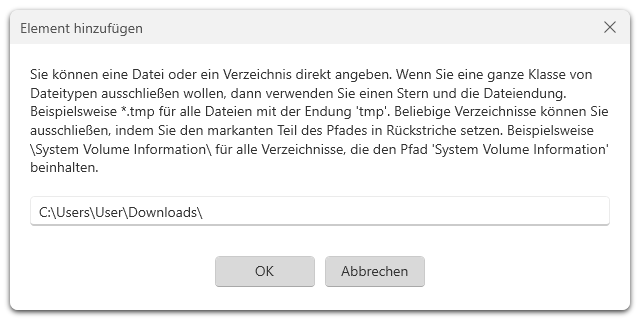
Protokoll
Die Protokollfunktion in O&O DiskImage Premium ist ein wichtiges Werkzeug zur Überwachung und Analyse Ihrer Sicherungsoperationen. Durch die Aktivierung der Protokollierung können Sie detaillierte Aufzeichnungen über jede durchgeführte Sicherung erhalten, was bei der Fehlersuche und der Optimierung der Sicherungsprozesse hilfreich ist.
Protokollierung aktivieren Diese Funktion ermöglicht es Ihnen, detaillierte Logs Ihrer Sicherungsprozesse zu erstellen. In diesen Protokollen werden Informationen wie Start- und Endzeit der Sicherung, beteiligte Dateien, Größe der Sicherungen sowie aufgetretene Fehler und Warnungen festgehalten.
Vorteile der Protokollierung:
- Fehlerbehebung: Die Protokolle können wertvolle Einblicke geben, falls Probleme während der Sicherung auftreten. Fehlermeldungen und Warnungen sind im Protokoll festgehalten und erleichtern die Diagnose und Behebung von Problemen.
- Überwachung: Mit Protokollen können Sie den Fortschritt Ihrer Sicherungsstrategie überwachen und sicherstellen, dass alle geplanten Sicherungen ordnungsgemäß durchgeführt werden.
- Dokumentation: Protokolle dienen als dokumentarischer Nachweis für die Durchführung von Sicherungen, was in bestimmten regulatorischen oder betrieblichen Umgebungen erforderlich sein kann.